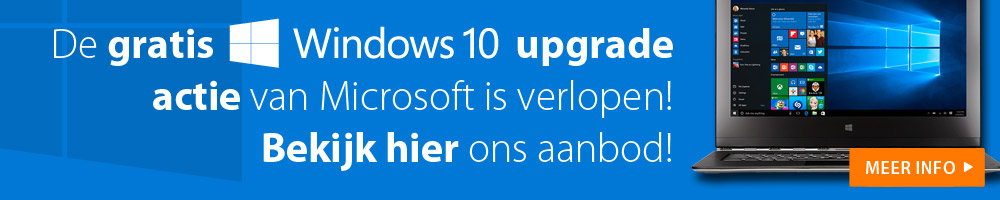Download de upgrade op tijd want dit gratis aanbod is tijdelijk. Meld u nu vooraf aan voor uw upgrade. Dat gaat als volgt:
U kunt u voor de gratis upgrade aanmelden via de app Download Windows 10. Zo vindt u de app:

De Download Windows 10 app is beschikbaar op de meeste pc's met Windows 7 Service Pack 1 (SP1) en Windows 8.1 Update. In de volgende gevallen zie je geen notificatie:

Tijdens het reserveren kunt u bevestigen dat uw apparaat geschikt is voor Windows 10. Tussen de reservering en de uiteindelijke upgrade worden de voor de upgrade noodzakelijke bestanden naar uw computer gedownload om de installatie sneller te laten verlopen. U krijgt bericht zodra uw upgrade beschikbaar is. Zo kunt u zelf bepalen wanneer u de upgrade wilt installeren.
De upgrade zelf duurt gemiddeld één uur. Bij nieuwere apparaten kan dit 20 minuten zijn, bij oudere meer dan een uur. U dient allereerst de installatiebestanden te downloaden. Als u een exemplaar gereserveerd heeft, zorgt Microsoft dat die bestanden automatisch worden gedownload en melden zij wanneer u kunt beginnen.

Na de installatie kunt u volop aan de slag met Windows 10.
Geniet van fantastische, nieuwe functies en een vertrouwde omgeving waarin u zich al direct een ervaren gebruiker voelt. Daarnaast houdt Windows 10 u up-to-date en is uw computer veiliger door de ingebouwde beveiligingsfuncties. De upgrade versie is snel en eenvoudig en u hoeft zich geen zorgen te maken over de veiligheid van uw documenten.
Ja, hoewel reserveren de eenvoudigste manier is, kunt u de upgrade ook zonder reserveren krijgen. Zodra Windows 10 beschikbaar is, sturen we meldingen naar de apparaten dat de gratis upgrade beschikbaar is. Open de app Windows 10 downloaden om uw upgrade te plannen. Opmerking: sommige meldingen worden direct verstuurd, zodra Windows 10 beschikbaar is. In andere gevallen kan dit in de weken of maanden daarna gebeuren.
Meer weten? Lees ook: De verschillende edities van Windows 10